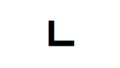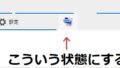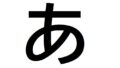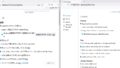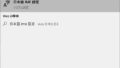半角/全角キーが押しづらいと感じたことはありませんか?
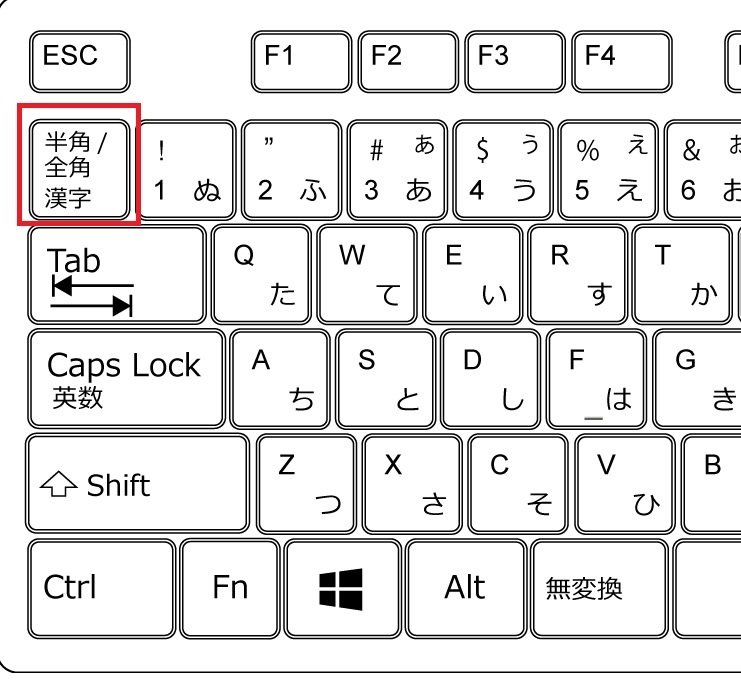
小指で押す位置にあるうえに、遠いので押しづらく地味にストレス。
この場合、もっと押しやすい位置にあるキーを半角/全角切り替え用にする方法がおすすめです。
特にふだん使わないであろう「無変換」キーを切り替え用にする方法がここでわかります。

半角全角切り替えを他のキーでもできる方法(Windows10)
1.左下のWindowsマークの検索窓に「日本語 IME 設定」と入力します。(日本語とIMEと設定の間に必ずスペースをいれてください。いれないと出てきません。スペースは全角でも半角でもどちらでも大丈夫です)

2.「Microsoft IME」の画面になるので、メニューから「キーとタッチのカスタマイズ」を選びます。
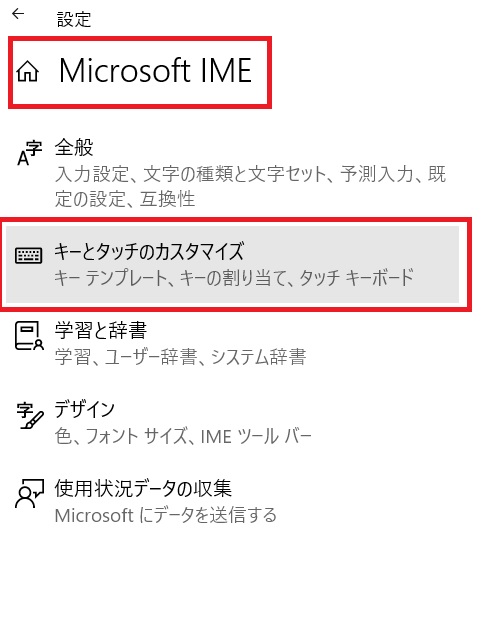
3.「キーとタッチのカスタマイズ」の「キーの割り当て」にある各キーに好みの機能を割り当てる→「オン」にすると、下の4種類の各キーにIMEオンオフを割り当てることができます。
今回は無変換キーを「IME-オン/オフ」にしました。
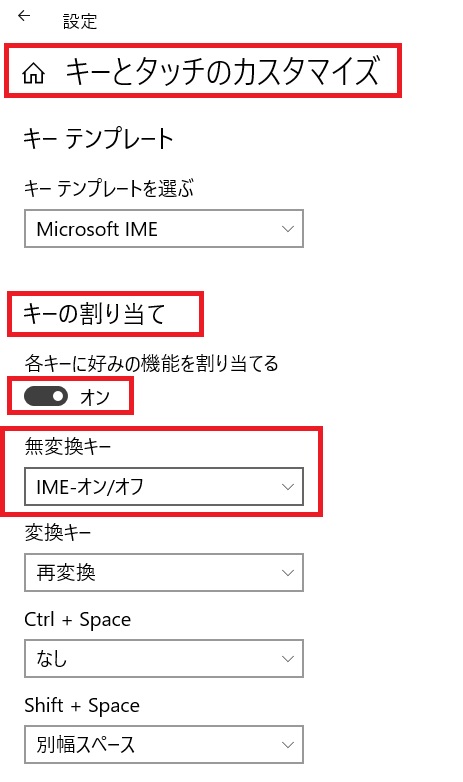
IMEツールバーを表示して切り替えミスを防ぐ方法
日本語入力(全角)だと思って入力したら半角で、きちんと入力できずイライラした!
というミスを防ぐために、「IMEツールバーを入力箇所の近くに設置する」方法があります。
1.右下のAまたは、あの上で右クリックします。

2.右クリックして出てくるメニューから「IMEツールバーの表示/非表示」を選びます。

IMEツールバーが出てきます。歯車(設定)を押すと、縦に変更できます。
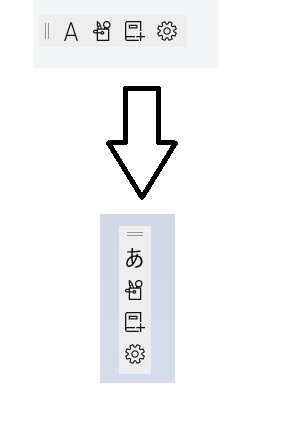
バーの二重線のような箇所をマウスの矢印を当てて引っ張ると好きな場所に移動できます。
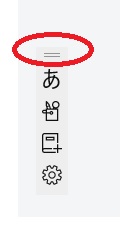
これで入力箇所まで引っ張っていくと、今半角なのか全角なのかわかり、ミスが防げます。